
Bài tập sử dụng Microsoft PowerPoint
lượt xem 60
download
 Download
Vui lòng tải xuống để xem tài liệu đầy đủ
Download
Vui lòng tải xuống để xem tài liệu đầy đủ
Bài tập sử dụng Microsoft Power Point. Đề bài: Khởi động PowerPoint, tạo mới một bài trình diễn bằng cách sử dụng mẫu thiết kế.Chọn mẫu thiết kế có tên “Mountain”, rồi gõ tiêu đề cho Silde đầu tiên là “Bài tập 1” Hình a.
Bình luận(0) Đăng nhập để gửi bình luận!
Nội dung Text: Bài tập sử dụng Microsoft PowerPoint
- Bài tập sử dụng Microsoft Power Point BÀI TẬP POWERPOINT Bài tập 1. Yêu cầu kỹ năng: Biết cách khởi động PowerPoint Biết tạo một bài trình diễn bằng cách sử dụng mẫu thiết kế Biết cách Lưu và mở một file trình diễn Biết cách thêm/xóa các slide vào/từ bài trình diễn Biết cáhc thay đổi layout cho các slide Biết cách thay đổi mẫu thiết kế của slide Đề bài: Khởi động PowerPoint, tạo mới một bài trình diễn bằng cách sử dụng mẫu thiết kế. Chọn mẫu thiết kế có tên “Mountain”, rồi gõ tiêu đề cho Silde đầu tiên là “Bài tập 1” Hình a. Lưu bài trình diễn vớI tên là Baitap1.ppt Đóng bài trình diễn vừa tạo ở trên và thoát khỏi PowerPoint. Khởi động PowerPoint và mở file trình diễn có tên Baitap1.ppt vừa tạo ở trên. Thêm mới slide vào bài trình diễn vớI slide layout là “Bulleted List”, nhập tiêu đề cho slide này là “Slide 1” Hình b Thêm mới slide vào bài trình diễn vớI slide layout là “Bulleted List”, nhập tiêu đề cho slide này là “Slide 2” Xoá slide có tiêu đề “Slide 2” khỏi bài trình diễn. Thay đổi sile Layout cho slide có tiêu đề “Slide 1” thành layout “Text & Clip Art” Hình c. Thay đỗi mẫu thiết kế của slide thành mẫu có tên “Watermark” Hình d Lưu lại bài trình diễn.
- Bài tập sử dụng Microsoft Power Point Hình a Hình b Hình c Hình d Bài tập 2. Yêu cầu kỹ năng: Biết cách khởi động PowerPoint Biết tạo một bài trình diễn bằng cách sử dụng mẫu thiết kế Biết cách Lưu và mở một file trình diễn Biết cách thêm/xóa các slide vào/từ bài trình diễn Biết cáhc thay đổi layout cho các slide Biết cách thay đổi mẫu thiết kế của slide Biết cách chèn và định dạng văn bản trong slide Biết cách tạo/thay đổi danh sách đánh dấu Bullet và đánh số Number Biết cách chèn WordArt và ClipArt vào slide
- Bài tập sử dụng Microsoft Power Point Biết cách chèn các đối tượng đồ họa Biết cách nhóm/bỏ nhóm các đối tượng đồ họa Biết cáhc chèn sơ đồ tổ chức vào slide Đề bài: KhởI động PowerPoint, tạo mới một bài trình diễn bằng cách sử dụng mẫu thiết kế. Chọn mẫu thiết kế có tên “Watermark”, rồi xây dựng các slide có nội dung như Hình 1. Định dạng font chữ của tiêu đề là “Times New Roman”, font size 44 Định dạng font chữ của nội dung bên trong slide là “Times New Roman”, font size 32 Thay đổi danh sách đánh dấu Bullet thành đánh số Number như hình Hình 2. Lưu file trình diễn vớI tên là Baitap2.ppt
- Bài tập sử dụng Microsoft Power Point Hình 1. Hình 2
- Bài tập sử dụng Microsoft Power Point Các file hình ảnh chèn vào slide được cung cấp ở D:\Tulieu\Baitap2. Bài tập 3. Yêu cầu kỹ năng: Biết cách khởi động PowerPoint Biết tạo một bài trình diễn bằng cách sử dụng mẫu thiết kế Biết cách Lưu và mở một file trình diễn Biết cách thêm/xóa các slide vào/từ bài trình diễn Tạo các nút điều khiển, các hyperlink Chèn biểu đồ, bảng biểu Đề bài: KhởI động PowerPoint, tạo mới một bài trình diễn bằng cách sử dụng mẫu thiết kế. Chọn mẫu thiết kế có tên “Watermark”. Thêm mới Thêm mới slide vào bài trình diễn, nhập tiêu đề cho slide mới này là “Liên kết”, từ slide này: o Tạo nút điều khiển, để khi kích chuột vào nút này thì mở file word “Noidung_Baitap2.doc” được cung cấp ở D:\Tulieu\Baitap3. o Tạo liên kết (Hyperlink) có tên “Làm quen với PowerPoint”, để khi kích chuột vào liên kết này thì mở bài trình bày Baitap2.ppt được làm ở bài tập Bài tập 2. o Tạo nút điều khiển, để khi kích chuột vào nút này thì chuyển đến slide kế tiếp. Thêm mới slide, chèn bảng gồm 3 hàng, 5 cột và nhập dữ liệu như hình dưới Thêm mới slide, tạo biểu đồ thống kê dựa vào dữ liệu từ slide trên Kêt quả của bài tập được chỉ ra như ở Hình 1 Lưu file trình diễn vớI tên là Baitap3.ppt
- Bài tập sử dụng Microsoft Power Point Hình 1. Bài tập 4. Yêu cầu kỹ năng: Biết cách khởi động PowerPoint Biết cách Lưu và mở một file trình diễn Biết cách làm việc với slide master Biết cách thay đổi màu nền và bóng, ảnh nền cho slide Sắp xếp các slide Đề bài: KhởI động PowerPoint, mở file trình diễn có tên Baitap3.ppt (Kết quả bài tập 3)
- Bài tập sử dụng Microsoft Power Point Lưu bài trình diễn trên với tên file mới là Baitap4.ppt Chỉnh sửa slie master cho bài trình diễn này với các yêu cầu như sau: o Ảnh nền cho slide master là nen1.jpg. o Định dạng font chữ cho Title Master Tiêu đề (Title Area) là Arial, font size là 40 Subtitle Area là Arial, font size là 32 o Định dạng font chữ cho Slide Master Tiêu đề (Titile Area) là Arial, font size là 40 Object Area Font chữ là Arial Font size: Cấp 1 – 28; cấp 2 – 24; cấp 3 – 20; cấp 4 - 18 Thay đổi ảnh nền cho slide 4 với ảnh nền là nen2.jpg. Thêm mới slide với tiêu đề “Chiến lược tăng cường doanh thu” và nhập nội dung như Hình 1. Kêt quả của bài tập được chỉ ra ở Hình 1 Lưu lại bài trình diễn.
- Bài tập sử dụng Microsoft Power Point Hình 1. Sắp xếp chuyển vị trí giữa hai slide thứ 3 và 4. Các file hình ảnh dùng làm ảnh nền cho slide được cung cấp ở D:\Tulieu\Baitap4. Bài tập 5. Yêu cầu kỹ năng: Biết cách khởi động PowerPoint Biết cách tạo mới, lưu và mở một file trình diễn Copy các slide từ các file trình diễn khác Tạo hoạt hình cho các đối tượng với Custom animation Tạo hoạt hình cho các slide với slide transition Chèn film vào slide
- Bài tập sử dụng Microsoft Power Point Chèn âm thanh vào slide Đề bài: KhởI động PowerPoint, tạo mới một bài trình diễn bằng cách sử dụng mẫu thiết kế. Chọn mẫu thiết kế có tên “Watermark” với tiêu đề “Giới thiệu công ty ABC” Copy sile thứ tư từ file trình diễn Baitap2.ppt đã làm ở bài tập 2 vào bài trình diễn. Copy sile thứ ba và tư từ file trình diễn Baitap3.ppt đã làm ở bài tập 3 vào bài trình diễn. Copy sile thứ năm từ file trình diễn Baitap4.ppt đã làm ở bài tập 4 vào bài trình diễn. Thêm mới silde với tiêu đề “Thư giản”, và chèn đoạn file từ file vào slide này Chuyển đến slide đầu tiên chèn file âm thanh Duong_den_ngay_vinh_quang.mp3 vào slide, thiết lập cho phát file âm thanh này cho đến khi trình bày hết slide thứ 5 Tạo hiệu ứng thích hợp cho văn bản ở slide 5 trong bản trình diễn. Tạo hiệu ứng chuyển tiếp thích hợp giữa các slide. Kêt quả của bài tập được chỉ ra ở Hình 1
- Bài tập sử dụng Microsoft Power Point Các file tư liệu âm thanh, film được cung cấp ở D:\Tulieu\Baitap5. Bài tập 6. Yêu cầu kỹ năng: Biết cách khởi động PowerPoint Biết cách tạo mới, lưu và mở một file trình diễn Biết cách tạo kịch bản các slide cần trình diễn Biết cách ấn định thời gian hiển thị slide Biết cách chèn các thông tin đầu trang, chân trang Đề bài: KhởI động PowerPoint, mở file trình diễn có tên Baitap5.ppt (Kết quả bài tập 5) Lưu bài trình diễn trên với tên file mới là Baitap6.ppt
- Bài tập sử dụng Microsoft Power Point Tạo kịch bản có tên “MyShow”, chỉ trình bày các slide từ slide 1 đến slide 5. Trình diễn kịch bản này để kiểm tra. Ấn định thời gian trình bày slide, nếu không kích chuột để chuyển sang slide khác sau 30 giây thì sẽ tự động chuyển sang slide khác. Áp dụng cho tất cả các slide. Chèn thông tin chân trang vào tất cả các slide, với yêu cầu như sau: o Ngày tháng tự động cập nhật lúc trình bày o Footer: “Giới thiệu công ty ABC” Kêt quả của bài tập được chỉ ra ở Hình 1
- Bài tập sử dụng Microsoft Power Point

CÓ THỂ BẠN MUỐN DOWNLOAD
-

GIỚI THIỆU POWERPOINT 2003
 72 p |
72 p |  575
|
575
|  222
222
-

BÀI TẬP THỰC HÀNH POWERPOINT - BÀI 2
 1 p |
1 p |  502
|
502
|  97
97
-
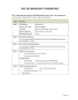
BÀI TẬP MICROSOFT POWERPOINT
 7 p |
7 p |  869
|
869
|  87
87
-

Hướng dẫn sử dụng Micrpsoft PowerPoint 97
 20 p |
20 p |  179
|
179
|  59
59
-

Giáo trình - Tìm hiểu Microsoft Powerpoint 2007 - Tập 3 - Lê Văn Hiếu - 1
 16 p |
16 p |  209
|
209
|  54
54
-

Sử dụng Adobe Presenter 7.0 để tạo bài giảng e-Learning từ Powerpoint
 15 p |
15 p |  270
|
270
|  48
48
-

Bài giảng Microsoft Power Point: Các thủ thuật PowerPoint - Phạm Mạnh Cương
 24 p |
24 p |  158
|
158
|  30
30
-

Hướng dẫn về sử dụng: Microsoft PowerPoint
 10 p |
10 p |  163
|
163
|  19
19
-

Giáo trình - Tìm hiểu Microsoft Powerpoint 2007 - Tập 3 - Lê Văn Hiếu - 2
 16 p |
16 p |  124
|
124
|  13
13
-

Các giải pháp thuyết trình trực tuyến PowerPoint
 3 p |
3 p |  157
|
157
|  8
8
-

10 thói xấu thường gặp khi sử dụng đồ hitech và cách khắc phục
 5 p |
5 p |  117
|
117
|  7
7
-

Bài giảng Microsoft office PowerPoint 2010 - Bài 4: Làm việc với IIIusstrations và media
 0 p |
0 p |  76
|
76
|  4
4
Chịu trách nhiệm nội dung:
Nguyễn Công Hà - Giám đốc Công ty TNHH TÀI LIỆU TRỰC TUYẾN VI NA
LIÊN HỆ
Địa chỉ: P402, 54A Nơ Trang Long, Phường 14, Q.Bình Thạnh, TP.HCM
Hotline: 093 303 0098
Email: support@tailieu.vn








